Salah satu fitur terbaru dari Windows 8 yang baru saja dirilis adalah Picture Password dimana seorang user bisa mengamankan penggunaan perangkat mereka dengan cara memberi password berupa gambar. Password Gambar ini sebagai alternatif lain apabila penggunaan password text dirasa membosankan atau sudah tidak lagi aman. Penggunaannya pun cukup mudah, terlebih jika Anda menggunakan perangkat touch screen yang sangat mendukung windows 8 ini.
Pengguna cukup memilih gambar kemudian menentukan gerakan mouse yang digunakan sebagai password, gerakan yang diizinkan dalam pembuatan passowrd gambar ini berupa titik, garis serta lingkaran. Lalu bagaimana cara mengaktifkan fitur windows 8 ini? Langsung kita simak Cara Membuat dan Mengaktifkan Password Gambar di Windows 8 ?
1. Pertama, arahkan kursor ke sebelah pojok kanan layar monitor hingga muncul beberapa menu, kemudian pilih menu Setting > Change PC Settings

2. Kemudian, klik PC Settings > Users > Klik Create a Picture Password

3. Selanjutnya, masukkan password Anda, untuk mengkonfirmasi penggunaan password gambar > Lalu klik pada Choose Picture

4. Pilihlah gambar yang akan Anda jadikan sebagai password gambar > kemudian open > pilih Use this picture

5. Buat gerakan/simbol sebagai password sebanyak 3 gerakan, gerakan yang disarankan yaitu titik, garis lurus dan lingkaran. Disarankan dalam pembuatan password gambar ini menggunakan ketiga jenis gerakan agar lebih aman. Lalu ulangi ketiga gerakan tadi dan klik finish.

6. Untuk mengetes, cukup dengan sign out atau dengan di lock pada saat berada di start menu, kemudian lakukan ketiga gerakan yang sudah dijadikan password gambar.
Password gambar ini memang lebih aman dibanding dengan password teks karena gerakan di dalam password gambar ini memiliki jauh lebih banyak kombinasi ketimbang dengan password teks yang terbatas pada tombol yang ada di keyboard.

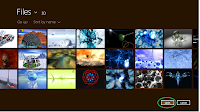

Harap Baca Sebelum Komentar
Bck=======================
- Sebelum berkomentar like, tweet, +1, share, follow google plus dulu ya
- Dilarang promosi/live link
- Dilarang berkata kotor
- Dilarang OOT (komentar yang tidak relevan tidak akan saya tampilkan)
- Gunakan bahasa Indonesia yang baik dan benar
=======================
TERIMA KASIH